WireGuard auf Manjaro installieren
Wir empfehlen stattdessen Vilfo OS, da die einfache Benutzeroberfläche gleichzeitige VPN-Verbindungen erlaubt und DNS-Leak-Schutz, VPN-Killswitch sowie vieles mehr inkludiert sind.
1. Generiere die gewünschte(n) Konfiguration(en)
2. OVPN konfigurieren
Klicke mit der rechten Maustaste auf das Netzwerk-Symbol in der Statusleiste, es sieht wie ein Ethernet-Stecker aus. Wähle Verbindungen bearbeiten ...
In dem Fenster, das sich öffnet, klicke die + Schaltfläche, um eine neue Verbindung hinzuzufügen.
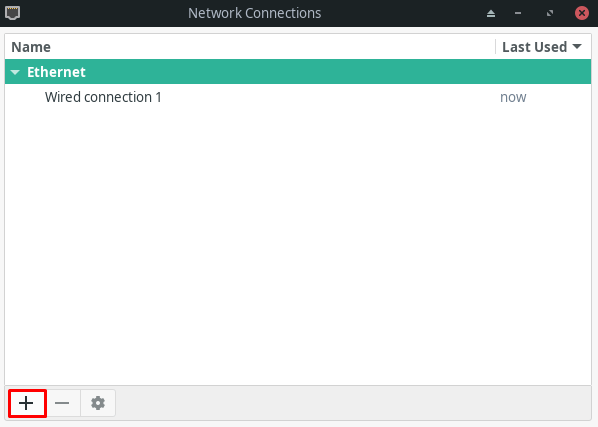
Unter Virtuell wähle WireGuard und klicke dann auf Erstellen ...
Im neuen Fenster, das sich öffnet, gib unter der Registerkarte WireGuard folgende Informationen ein:
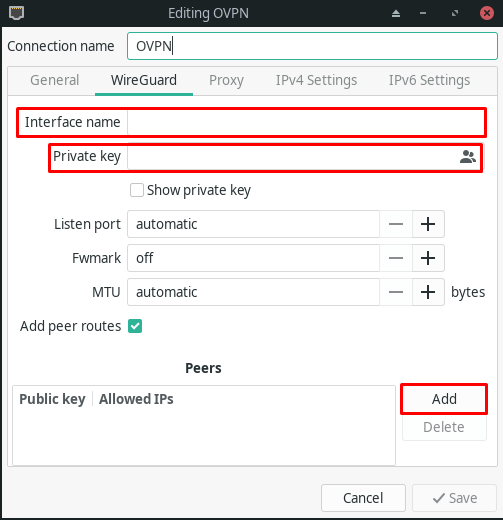
Unter Peers klicke auf Hinzufügen. Gib die folgenden Informationen ein:
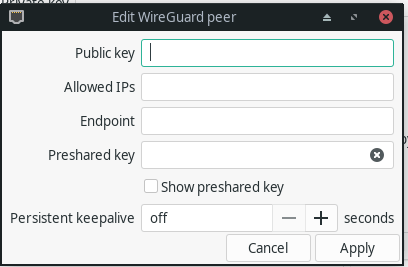
Klick auf Anwenden.
Klicke auf die Registerkarte IPv4-Einstellungen.
Klicke auf die Dropdown-Liste neben Methode und wähle Manuell.
Unter Adressenklicke auf Hinzufügen. Gib die folgenden Informationen ein:
46.227.67.134, 192.165.9.158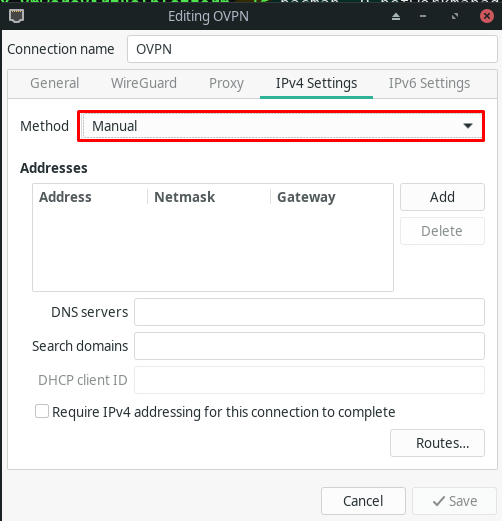
Klicke auf die Registerkarte IPv6 Einstellungen.
Klicke auf die Dropdown-Liste neben Methode und wähle Manuell.
Unter Adressenklicke auf Hinzufügen. Gib die folgenden Informationen ein:
2a07:a880:4601:10f0:cd45::1, 2001:67c:750:1:cafe:cd45::1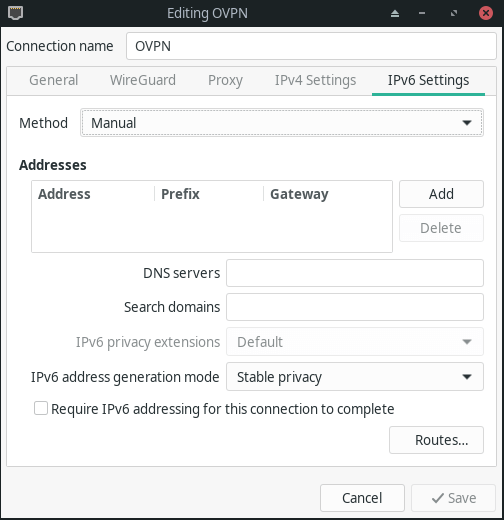
Klicke auf Speichern.
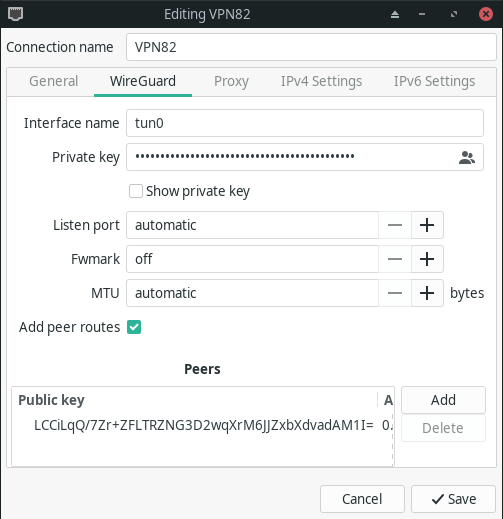
Gesamte Infrastruktur im Besitz von OVPN
Die gesamte für den Betrieb von OVPN verwendete Hardware befindet sich in unserem Besitz. Alle VPN-Server arbeiten ohne Festplatten, da sich das Betriebssystem nur im RAM-Speicher befindet.
Mehr erfahren3. Mit OVPN verbinden
Klicke auf die Symbolleiste in der Statusleiste für das Netzwerk und gehe zu VPN-Verbindungen. Klicke auf die OVPN VPN-Verbindung, die du erstellt hast.
4. Fertig
Du solltest nun mit OVPN verbunden sein und kannst sicher im Internet surfen. Um sicherzugehen, dass alles korrekt eingerichtet wurde, prüfe bitte am Dashboard, ob du tatsächlich verbunden bist.

